Windows 10에서 바탕 화면 아이콘의 그림자를 비활성화합니다.
Windows 10 그림자는 현재 열려 있는 창 주변의 어두운 공간으로 상대적으로 산만할 수 있습니다 . 그래서 우리는 Windows 10 에서 (Windows 10)바탕 화면(Desktop) 아이콘 의 그림자(Drop Shadow) 를 비활성화 하는 방법(How) 에 대해 다른 방법을 컴파일 했습니다. 그림자 효과의 또 다른 문제는 일부 텍스트를 읽을 수 없게 만들고 한 문자를 다른 문자와 구별하기가 매우 어렵다는 것입니다. 그림자를 비활성화하는 것이 안전한지 궁금하다면 그렇습니다. 실제로 시스템 성능이 향상됩니다.
Windows 설정(Windows Settings) 에서 그림자 효과를 비활성화하는 쉬운 방법이 있지만 사용자는 작동하지 않는다고 보고했습니다. 따라서 이 문제가 있는 모든 사람들을 돕기 위해 이 게시물은 특히 귀하를 위한 것입니다.
Windows 10에서 바탕 화면 아이콘의 (Desktop)그림자(Drop Shadow) 를 비활성화 합니다.
문제가 발생할 경우에 대비 하여 복원 지점을 만드는 것이 좋습니다 .
방법 1: 그림자 비활성화
1. 이 PC 또는 내 컴퓨터(This PC or My Computer) 를 마우스 오른쪽 버튼으로 클릭 한 다음 속성을 선택 합니다.(Properties.)
2. 왼쪽 창에서 고급 시스템 설정을 클릭합니다.(Advanced System Settings.)

3. 고급 탭 으로 전환하고 (Advanced tab)성능에서 설정을(Settings under Performance.) 클릭 합니다.
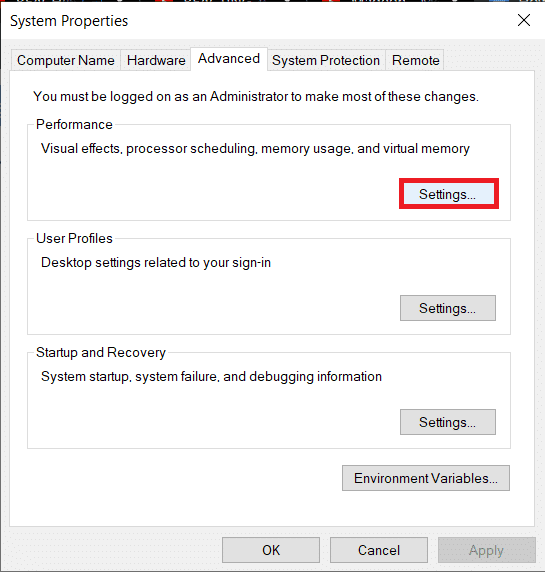
4. " 사용자 정의(Custom) " 옵션을 선택하고 " 바탕 화면의 아이콘 레이블에 그림자 사용 옵션을 선택 취소하십시오. (Use drop shadows for icon labels on the desktop.)"
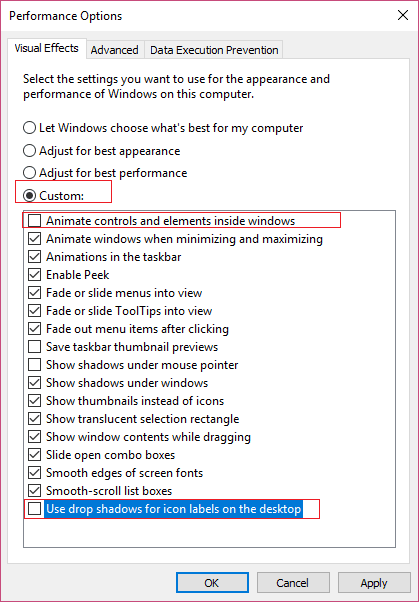
5. 위에 추가로 " Animate controls and elements inside windows. "
6. 확인을 클릭하여 설정을 저장합니다. 변경 사항을 저장하려면 PC를 다시 시작하십시오.
방법 2: 레지스트리 편집기(Registry Editor) 를 사용하여 그림자(Shadows) 비활성화
1. Windows Key + R 을 누른 다음 " regedit "(따옴표 제외)를 입력하고 Enter 키를 눌러 레지스트리 편집기(Registry Editor) 를 엽니다 .

2. 레지스트리(Registry) 편집기 에서 다음 키로 이동합니다 .
HKEY_CURRENT_USER\Software\Microsoft\Windows\CurrentVersion\Explorer\Advanced
3. 오른쪽 창에서 ListviewShadow 를 찾아 더블 클릭합니다.
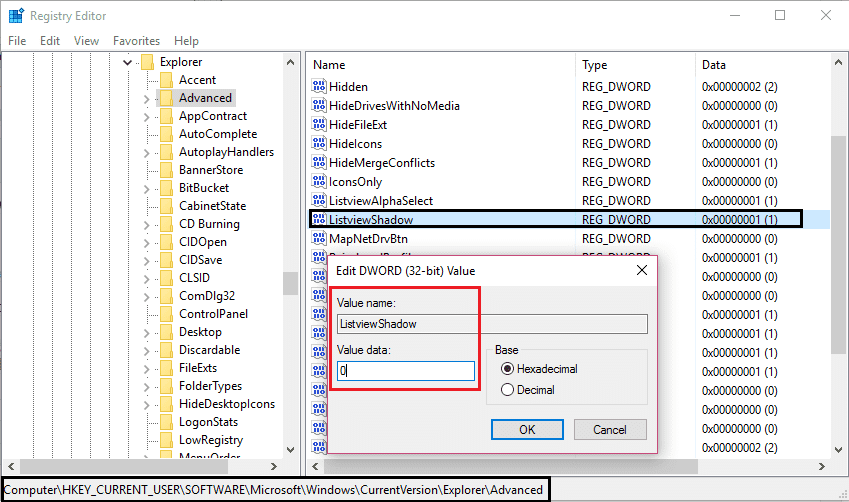
4. 값을 1에서 0으로 변경합니다. (O는 비활성화됨을 의미합니다.)
5. 확인을 클릭 한 다음 (Click Ok)레지스트리 편집기(Registry Editor) 를 닫고 PC를 재부팅하여 변경 사항을 저장하십시오.
그것이 Windows 10에서 바탕 화면 아이콘의 그림자를 비활성화하는 방법을(How to Disable Drop Shadow of Desktop icon on Windows 10) 성공적으로 배웠습니다. 그러나 이 가이드와 관련하여 여전히 질문이 있는 경우 의견 섹션에서 자유롭게 질문하십시오.
Related posts
Fix Black Desktop Background Windows 10
A 위치에 Fix Desktop Refers 즉 사용할 수 없다
Windows 10에서 Desktop Background Image 사용 안 함
Windows 10에서 원격 데스크톱 수정 Connect가 없습니다
Fix Desktop Icons Windows 10 제작자가 업데이트 후 계속 재정렬됩니다
Fix Windows는 포맷을 완료 할 수 없습니다
Windows 10에서 2 분 미만 Remote Desktop을 활성화하십시오
바탕 화면에서 이 PC 아이콘을 얻는 방법
Paint.NET에서 Drop Shadow effect를 이미지에 작성하고 추가하는 방법
Fix Desktop Window Manager High CPU (DWM.exe)
바탕 화면에서 아이콘을 수정하는 방법
Remote Desktop Session에서 Ctrl+Alt+Delete를 보내는 방법
Google Maps에 Pin을 떨어 뜨리는 방법 (Mobile and Desktop)
Add Widgets Windows 10 Desktop Desktop
Fix Error 0X80010108에서 윈도우 (10)
3 Ways ~ Combine Multiple Internet Connections
Windows 10에서 원격 데스크톱 앱을 사용하는 방법
Windows 10에 Full System Image Backup 만들기 [궁극적 인 가이드]
Desktop or Mobile에 Repeat에 YouTube Video를 넣는 법
Stream Origin Games Steam 이상 Stream Origin Games
